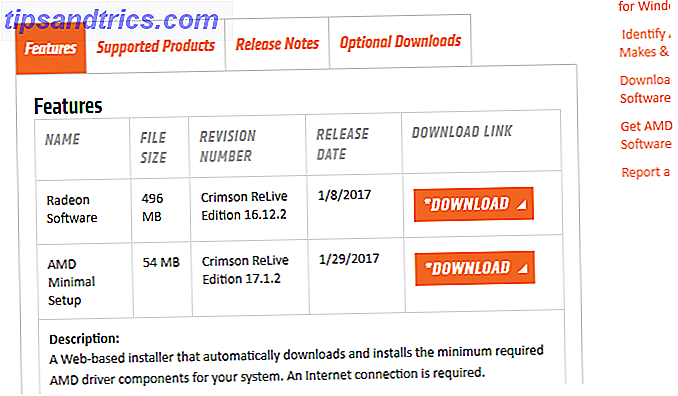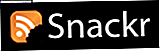Om du har haft en PlayStation 4 ett tag, är chansen att den körs mycket högre än vad du gjorde när du köpte den. Liksom de flesta enheter byggs damm upp inom tiden över tiden inom systemet.
För att hålla din PS4 igång, är det klokt att rengöra ditt system varje gång i taget. För att tysta ner det och ta bort all den dåliga dammuppbyggnaden, följ vår guide för att städa ut din PS4.
Varning: Medan det här är en relativt enkel process, var försiktig när du utför detta. Vi kan inte hållas ansvarig för eventuella skador som du kan göra för ditt system. Du kanske vill se till att du har säkerhetskopierat dina sparade data. Så här skyddar du ditt spelbesparingar på vilket system som helst. Hur skyddar du ditt spel sparar på vilket system som helst Om du någonsin har förlorat ett videospel som sparar strömavbrott eller korruption vet hur förödande det känns. Så här ser du till att du aldrig förlorar spara data igen. Läs mer innan du fortsätter bara i fallet.
Med det ur vägen, låt oss se hur du rengör din PS4.
Steg 0: Vad du behöver

PS4-rengöring är ett relativt enkelt jobb, men kräver några material:
- En TR9 Torx säkerhetsbitskruvmejsel . PS4 använder T9 skruvar, men en T8 skruvmejsel ska också fungera. Se till att du får en med en säkerhetsbit . Jag använde den här men om du har ett Torx-set har det förmodligen verktyget du behöver.
- En vanlig Phillips-skruvmejsel . Det finns några skruvar inuti PS4 som kräver att denna skruvmejsel tar bort. En mindre skruvmejsel fungerar bäst här.
- En kniv eller annat skarpt föremål . Du vill ha det här för att avlägsna klistermärken som täcker PS4: s bakre skruvar.
- En burk av tryckluft . Du behöver detta för att blåsa ut dammet. Du kan köpa dessa online eller i butiker som Walmart.
- (Valfritt) Bomullspinne och / eller bomullsbollar . Om du vill kan du använda dessa för att hjälpa dig att ta bort något av dammet. En bomullspinne hjälper dig också att hålla fläkten från att spinna.
- (Valfritt) En ficklampa . Det kan vara svårt att se var dammet döljer; en ficklampa gör det lättare att upptäcka.
- (Valfritt) En pappershandduk eller en bit tejp för att hålla skruvarna . Du vill inte ha små skruvar att gå saknas, så det är en bra idé att ha någonstans att behålla dem. När du tar bort skruvarna kanske du vill placera dem i samma mönster som du tog bort dem så att du vet vilken går var.
Observera att om du har en originalmodell PS4, öppnar din konsol och rengöringen kommer det att upphäva din garanti (vilket gäller ett år efter inköpet). Du kan dock ta bort locket från Slim och Pro-modellerna utan att garantin upphävs. Chansen är att om du har fått din PS4 tillräckligt länge att dammuppbyggnad är ett problem har garantin förmodligen gått ut.
Vi visar steg för den ursprungliga PS4 för den här guiden (eftersom den är den jag har, och den mest komplicerade) och nämna skillnaderna för de andra modellerna i slutet.
Steg 1: Stäng av och koppla från allt
Innan du börjar rengöra din PS4, vill du se till att konsolen är avstängd. Om du ser ett orange ljus, är det i viloläge (ett lågt strömtillstånd) och du måste stänga av det ordentligt.
Sätt på konsolen och tryck och håll ner PlayStation-knappen för att öppna snabbmenyn. Gå till ström> Slå av PS4 . Vänta tills alla lampor på din PS4 stängs av, koppla sedan ur strömkabeln, HDMI-kabeln och allt annat som är anslutet till det som USB-enheter.

Ta med din PS4 till en plats där du har lite utrymme att fungera. Eftersom du kommer att ta bort skruvar bör du ha en säker plats för att ställa in dem.
Gilla när du bygger en dator Hur man bygger en egen dator Hur man bygger en egen dator Det är väldigt glädjande att bygga en egen dator. liksom skrämmande. Men själva processen är ganska enkel. Vi går igenom allt du behöver veta. Läs mer, du bör ta hand om att inte bygga upp statisk elektricitet. Arbeta inte på en trasig matta och försök bara vidröra plastkomponenterna vid rengöring.
Steg 2: Ta bort de bakre klistermärkena och skruvarna
Nu när du har din PS4 redo att fungera, vänd den runt så att baksidan står inför dig och vänd det upp och ner. Du kommer att se tre klistermärken längs "toppen" (som verkligen är undersidan av systemet, i linje med strömkontakten) som du måste ta bort. Observera att om du använder den lite uppbyggda modellen på original PS4, ser du bara en klistermärke och skruvas här i mitten.

Den mellersta har en särskild garantiklister som skadar sig när du tar bort den. De andra två är lite tjockare och kanske kräver lite extra arbete. Använd din kniv eller ett annat spetsigt verktyg för att skala tillbaka ett hörn av klistermärkena, så ska de komma lätt ut. Var försiktig så att du inte klarar av ditt system när du tar bort dem.
Ställ dem åt sidan om du vill använda dem senare, eller kasta dem ut om du inte bryr dig. När du har tagit bort klistermärkena, använd din TR9-skruvmejsel för att ta bort skruvarna nedan. De är korta, så de borde inte kräva mycket ansträngning. Var försiktig så att du inte bandar dem och ställ dem åt sidan på ett säkert ställe.

Steg 3: Ta av locket
Nu när du har tagit bort skruvarna som håller locket på plats kan du släcka det. Börja på baksidan (mot dig) och dra lätt upp på kanterna. Använd inte ett ton kraft; När du arbetar runt PS4, ska locket vara ledigt. Dra upp det och ta bort det.

Vid den här tiden kan du se inuti det omslag du just tog bort och rengöra damm i det. Din tryckluft kan göra ett kort arbete av det; det här är också ett bra ställe att använda en bomullsboll för att dab ut. Ställ omslaget åt sidan för nu.
Tillbaka på systemet kan du nu se fläkten, vilket är en bra indikator på hur dammigt ditt system är. Det finns dock ytterligare en komponent att ta bort.
Steg 4: Ta bort strömförsörjningen
Du är nästan där! Nu behöver du bara ta bort strömförsörjningen så att du kan få tillgång till kylflänsen Hur värmen påverkar din dator och bör du vara orolig? Hur värme påverkar din dator, och bör du vara orolig? Från tid till annan blir vi alla bekymrade över vår dators temperatur. Men borde vi vara oroliga? Läs mer och utför den mest noggranna rengöringen. Det finns fem skruvar som håller PSU på plats. Tre av dem använder samma TR9 säkerhetsskruvar som bakstycket, och de andra två är standard Phillips huvudskruvar.
Med PSU på din sida och fläkten i övre högra hörnet är de två Phillips huvudskruvarna närmast dig längst till höger och höger om PSU. Använd din TR9 skruvmejsel för att ta bort de andra tre skruvarna.
Observera att om du använder den lite uppbyggda modellen på original PS4 ser du en skruv på en annan plats här. T9-skruven längst upp till vänster på bilden nedan kommer att vara några inches ovanför T9-skruven i botten istället.

Phillips skruvarna är längre än de andra och är lite tuffare att ta bort, så du kan behöva skjuta din kniv eller ett annat tunt föremål under clipsen för att dra dem upp. Var försiktig när du gör det så att du inte böjer klämmorna.
Nu kan du ta bort PSU: n. Det finns en kabel som ansluter den till moderkortet under, som du inte behöver ta bort och inte vill oavsiktligt koppla ur kontakten. Ta försiktigt upp PSU-enheten på båda sidor och lyft upp den jämnt. Det kan ta lite av att vinka för att komma fri.
När du har lyft upp det, försiktigt "flip" det över vänster sida så det vilar vilsamt när du håller kontakten in.

Steg 5: Spola ut damm
Slutligen har du tillgång till kylflänsen och fläkten. Nu är det dags att blåsa ut dammet i ditt system.
Ta din burk av tryckluft och sätt in halmen (om den har en) för mer fokuserad rengöring. Spraya några luftblåsor borta från din PS4 först, om det finns någon vätska i spetsen.

Använd nu din burkluft för att blåsa korta sprängor av luft runt din PS4, bli av med dammet. Var noga med att kolla hörnen för dold damm (ficklampan kan hjälpa till här) och var försiktig med att blåsa ut det ur systemet istället för längre in. Du kan också använda din bomullspinne eller bomullsbollar för att hjälpa dig att ta bort damm i luften kommer inte att nå.
Fokusera särskilt på fläkten, kylflänsen och ytterkanten på din PS4 när du letar efter uppbyggt damm, eftersom det är vanliga platser för det.
Notera några viktiga varningar när du använder luktluft:
- Aldrig, håll alltid burken upp och ner . Detta kommer att tvinga vätskan inuti burken och kan skada din PS4.
- Spraya inte tryckluft direkt i fläkten . Att spinna PS4: s fläkt vid extrem hastighet kan skada kretsen. Innan du blåser luft nära fläkten, se till att du håller den med ett finger eller har fastnat den med en bomullspinne.
- Använd endast tryckluft i ventilerade utrymmen . Konserverad luft kan störa din hud och andra kroppsdelar, och det är farligt att andas in den under en längre tid.
- Spraya i utbrott . Att hålla en stadig spridning av luft kommer att göra burken svalare snabbare vilket gör det svårt för dig att hantera.

Steg 6: Montera PS4-enheten igen
När du är nöjd med ditt arbete att städa ditt system, är det dags att sätta tillbaka allt ihop i omvänd ordning.
Först försiktigt "strömma" strömförsörjningen över och sätt tillbaka den i sin plats. Du märker två spetsar i nedre vänstra hörnet; se till att de stämmer överens med gapet i PSU.
Sätt tillbaka de fem skruvarna som håller den på plats. Kom ihåg att de två längst ned till vänster och längst till höger är längre Phillips huvudskruvar med clips. De andra tre är säkerhetsskruvar.

Snäpp sedan locket på plats igen. Börja från framsidan av systemet (se till att du inte har locket bakåt). Tryck lätt ner runt kanterna på systemet för att se till att det är säkert. När den är klar ska den inte vinkla.
Byt nu TR9 skruvarna på baksidan av PS4. Var försiktig när du skruvar tillbaka dem för att inte skada dem. Om du bestämde dig för att hålla klistermärkenna, ersätt dem nu. Garantimärken visas som repad detta är av design.
Nu är din PS4 alla rengjorda och tillbaka tillsammans, men det finns en extra snabb plats som du kanske vill kontrollera för att rengöra.
Steg 7: HDD Bay Cleaning (Valfritt)
PS4 har ett separat fack för hårddisken som kanske eller inte har byggt upp damm. Det är inte nödvändigt att kolla, men det är värt att ta ett ögonblick medan du har ditt system ute.
För att komma åt det, tryck lätt och skjut den glänsande delen av din PS4 (till vänster när du tittar på den från framsidan) rakt ut till vänster. Detta tar bort locket, så att du kan komma åt HDD-facket.

En enkel Phillips huvudskruv försedd med PlayStation-knappens ikoner håller den på plats. Du kan ta bort hårddisken om du gillar och stäver ut damm i detta område. Skjut sedan in hårddisken igen, sätt in skruven och skjut om locket.

Steg 8: Utför en databas ombyggnad (valfritt)
Nu kan du byta ut din PS4 och koppla in alla dina kablar igen.
Ett sista steg är inte absolut nödvändigt, men eftersom du bara har rengjort din PS4-hårdvara är det bra att optimera programvaran också.
PS4 innehåller ett verktyg som heter Rebuild Database som optimerar all data på din enhet. Det är i huvudsak som att defragmentera din dator Så här rengör du din Windows-dator: Den ultimata kontrolllistan Så här rengör du din Windows-dator: Den ultimata kontrolllistan Spendera lite tid på att städa upp Windows kan ge stora prestandaförbättringar. Här är den ultimata checklistan för rengöring av din Windows-dator. Läs mer . Om du har haft din PS4 tillräckligt länge för att bygga upp betydande damm, är det risk att det kan dra nytta av den här operationen.
För att komma åt den, stäng av din PS4 (inte viloläge). När det är avstängt trycker du på och håller strömbrytaren på framsidan av konsolen (den övre knappen) intryckt. Du hör en pip direkt; fortsätt hålla den tills du hör ett andra pip. Detta stöter PS4 i Säkert läge.
Anslut din styrenhet till PS4 med en mikro-USB-kabel och tryck sedan på PlayStation-knappen för att synkronisera den. Markera alternativet Rebuild Database och bekräfta det. Din PS4 kommer sedan att utföra operationen.

Systemet säger att det kan ta lite tid beroende på hur mycket data du har. Men det tog inte mer än 15 minuter eller så för mig, och jag har nästan 2TB data på min hårddisk. När det är klart kommer du tillbaka på startskärmen.
Detta tar inte bort några av dina data, men det har några mindre konsekvenser. PS4 kommer att visa dig Upptäck meddelanden igen för grundläggande tips som du säkert har sett. Din startsida visar inte dina nyligen spelade spel, så du måste spåra dem manuellt en gång. Och din PS4 kommer också att kontrollera efter speluppdateringar för spel som du inte har spelat på ett tag.
När du har gjort det här borde du förhoppningsvis märka att PS4 körs lite jämnare i menyerna.
Skillnader Rengöring PS4 Slim och PS4 Pro
För att rengöra fläkten på PS4 Slim behöver du inte ta bort garantimärken. Det är också mycket lättare att ta bort locket också. Allt du behöver göra är att dra upp till vänster och höger hörn på framsidan av ditt system. Dra i mitten och dra sedan tillbaka locket och det kommer rakt ut.
Härifrån kan du se fläkten även om den hindras av ett lock. Om din fläkt inte ser för smutsig ut (en ficklampa hjälper till med det här) kan du spruta lite konserverad luft i det och förmodligen kalla det en dag. Kom ihåg att använda en bomullspinne för att förhindra att fläkten snurrar.
För full rengöring måste du ta bort flera skruvar från locket och strömförsörjningsplattan. Sedan vi fokuserade på original PS4, se videon nedan för PS4 Slim-specifika instruktioner.
PS4 Pro är liknande, men det är ännu enklare. Dra bara fram och åt vänster och höger hörn för att lossa locket och dra det tillbaka. Du kan se fläkten så fort du tar bort det här, vilket gör grundläggande rengöring ganska lätt.
Tyvärr är kylflänsen djupt djupt i PS4 Pro och kräver demontering av nästan hela konsolen. Således borde du hålla fast vid rengöring av fläkten. Kolla nedanstående video för mer information.
Nu är din PS4 helt ren
Nu vet du hur du rengör din PS4! Du bör märka att det går mycket tystare än det var förut, särskilt om du har haft systemet i flera år. Medan du kan rengöra ännu djupare in i systemet, skulle detta kräva några potentiellt riskabla operationer. Det är bättre att undvika att skada ditt system och hålla fast vid denna grundläggande rengöring.
I framtiden ska du ta en borste, lite tryckluft eller bomullspinne längs kanterna på ditt system för att avlägsna dammet en gång i taget. Detta borde hjälpa till att hindra damm från att byggas inuti så att du inte behöver gå igenom denna process så ofta.
Vissa har rekommenderat att placera plastflaskor eller liknande små föremål under de fyra hörnen på konsolen. Detta lyfter den av under ytan och bör hjälpa till med luftflödet. Bortsett från detta, se till att din PS4 har utrymme att andas (behåll det ur slutna utrymmen). Paired med denna rengöring när det behövs, ska din PS4 vara kall och tyst.
För mer DIY PS4-råd, kolla in vår guide om hur du uppgraderar din PS4-hårddisk. Uppgradera din PS4-hårddisk Så här uppgraderar du din PS4-hårddisk PS4 gör det enkelt att lägga till mer lagringsutrymme. Låt oss titta på vilka enheter du kan välja mellan och hur processen fungerar. Läs mer . Om du följde den här guiden, visa oss dina dammiga PS4-bilder i kommentarerna nedan!

![Notee hjälper dig att hålla ditt schema synkroniserat till skrivbord eller webben [Windows / Mac OS X]](https://www.tipsandtrics.com/img/windows/911/notee-helps-you-keep-your-schedule-synchronized-desktop.jpg)